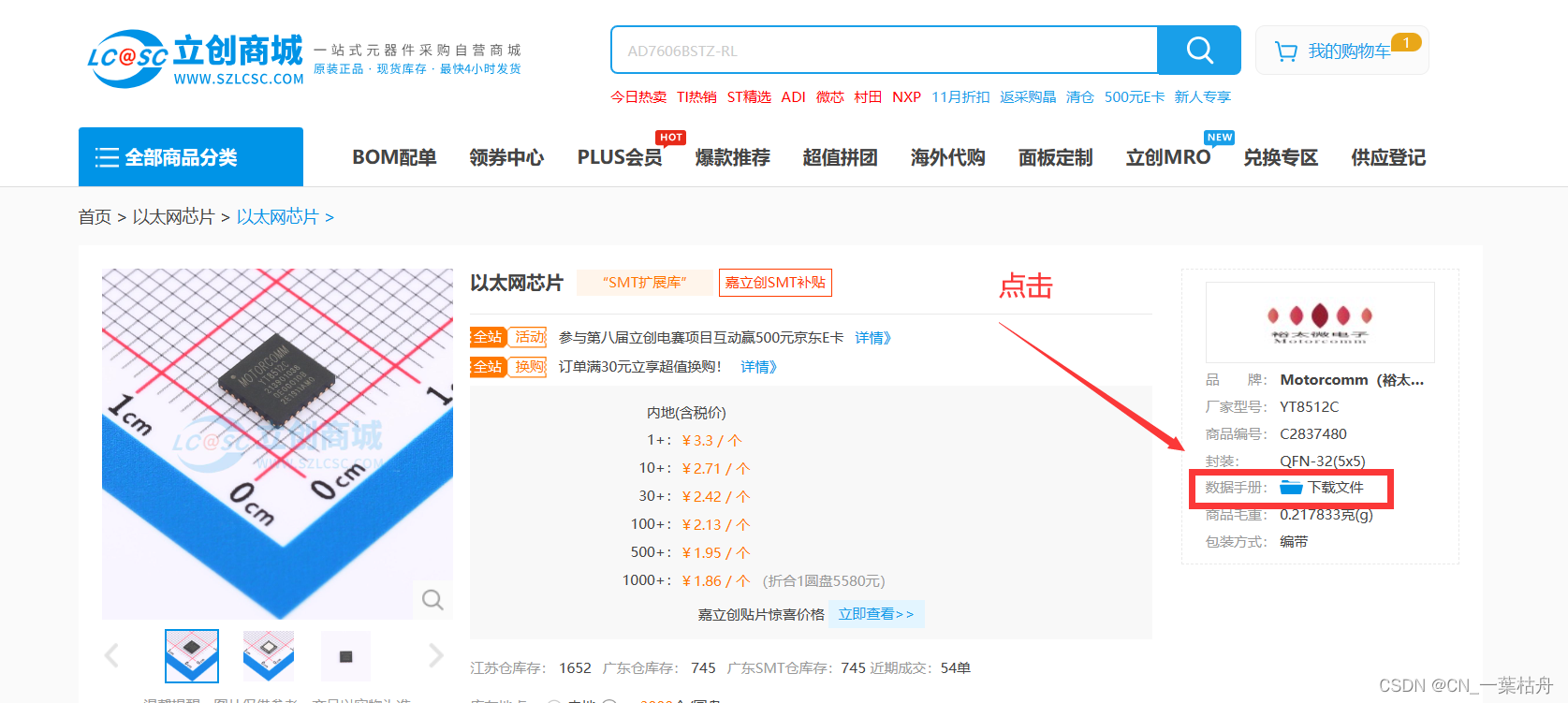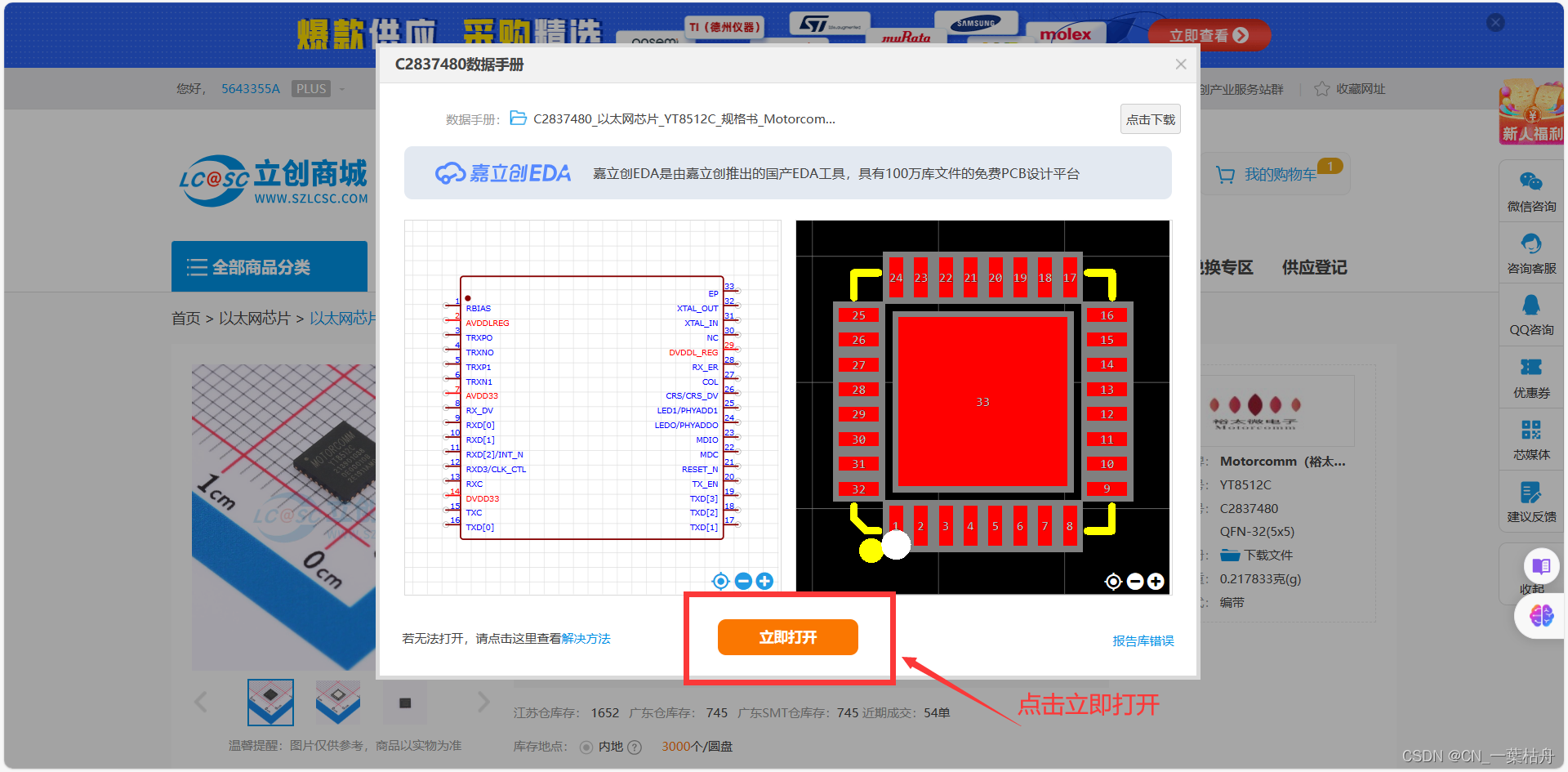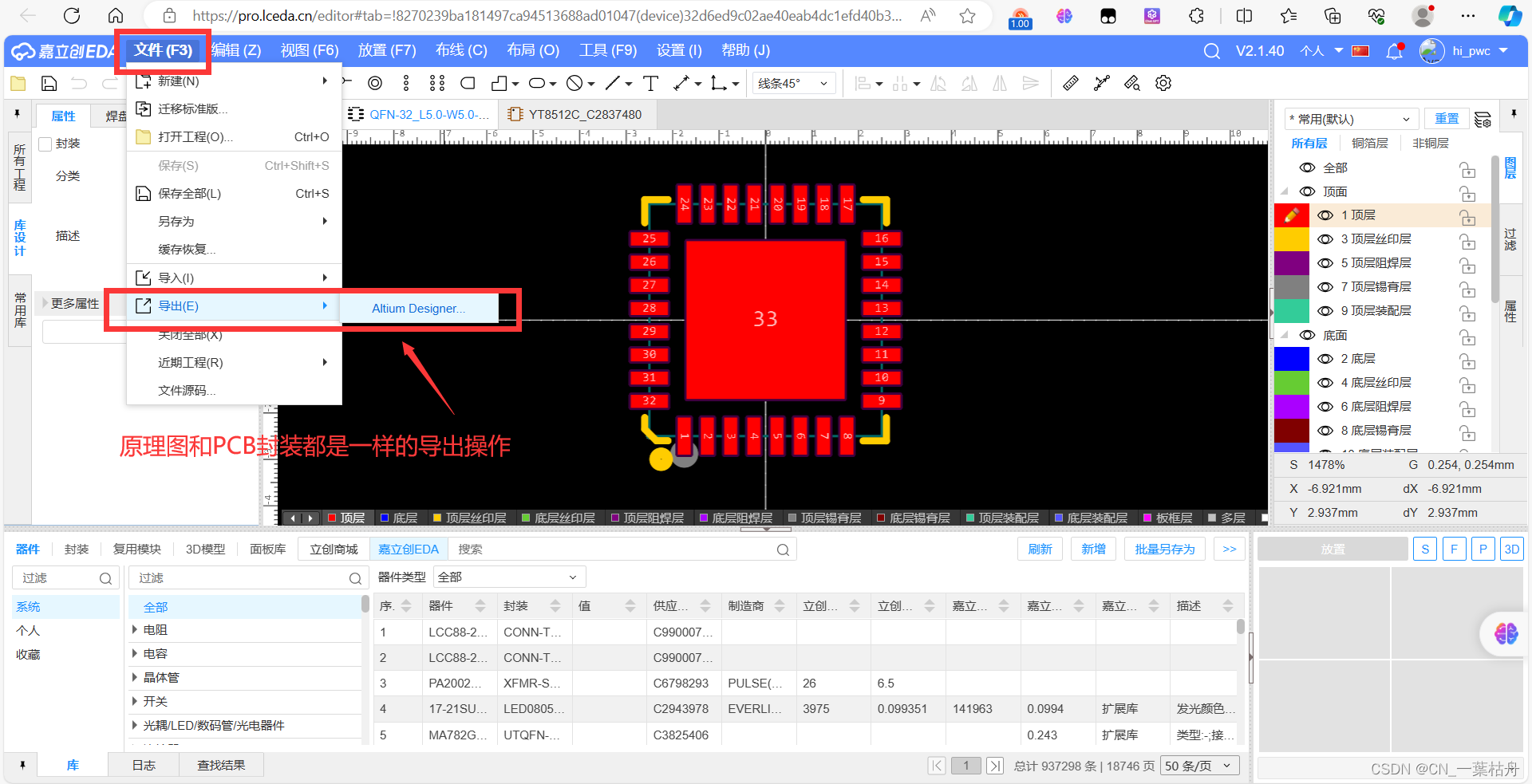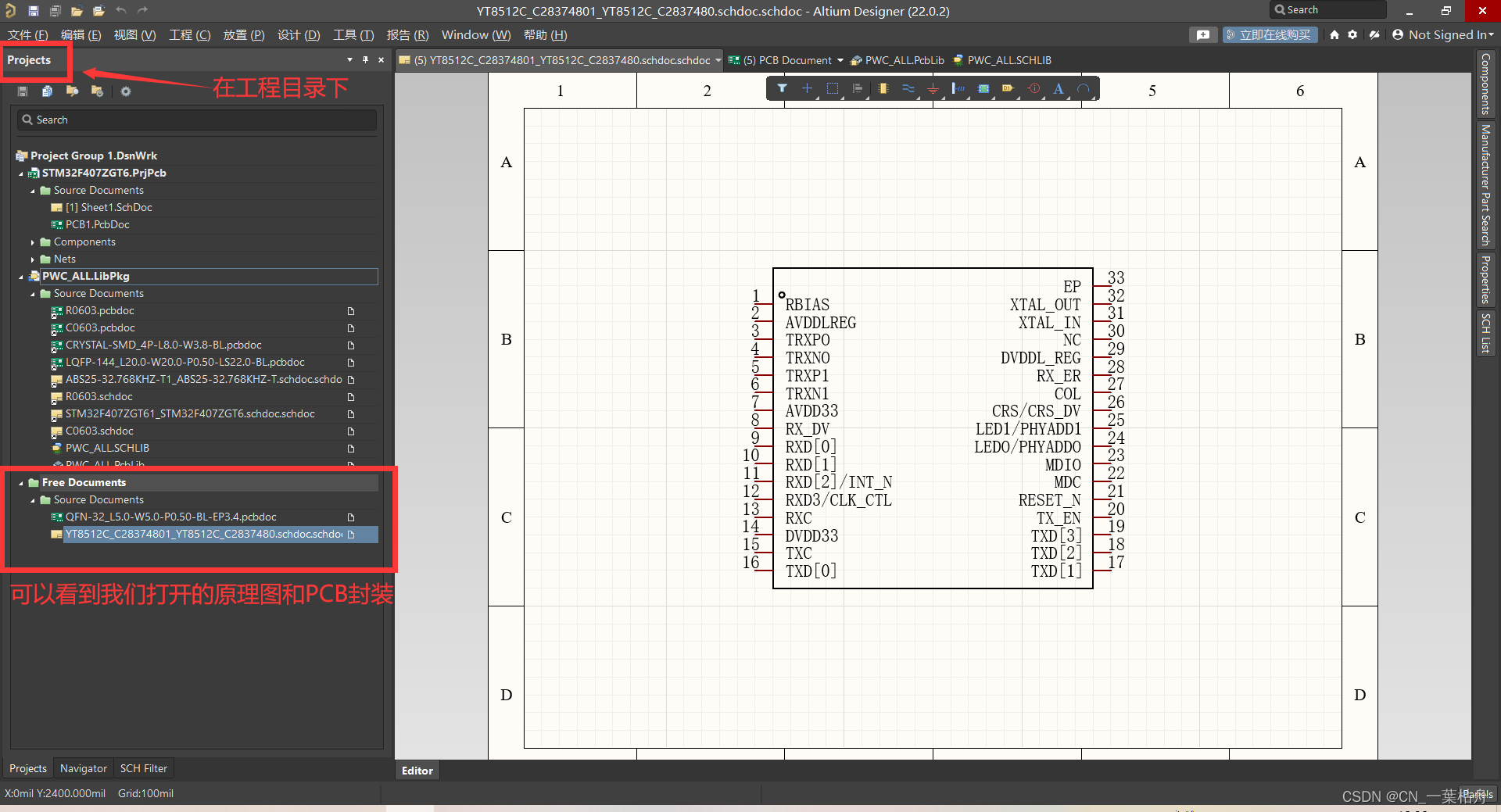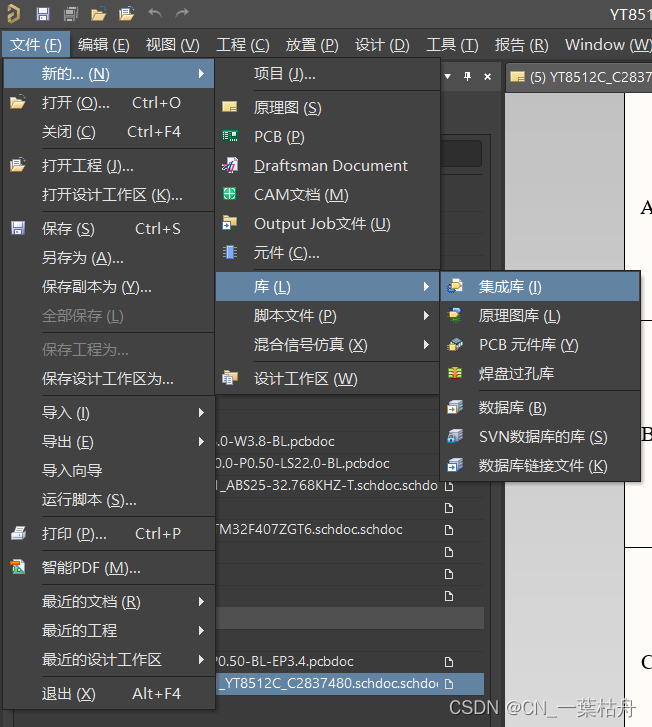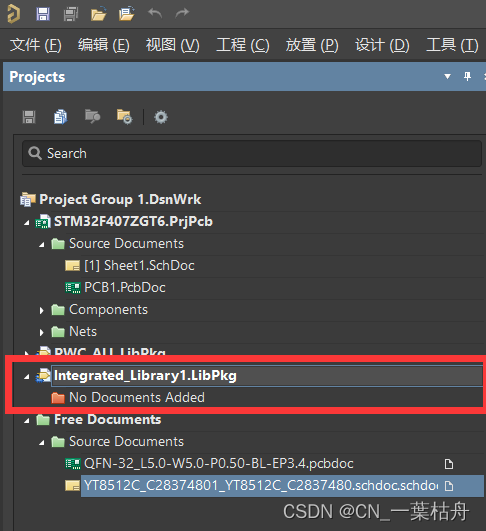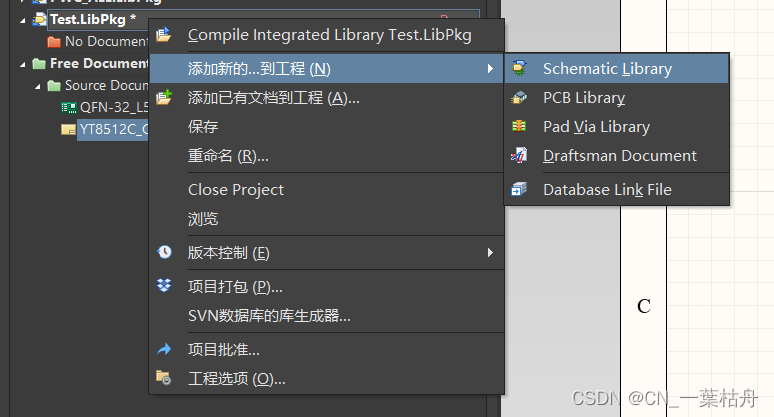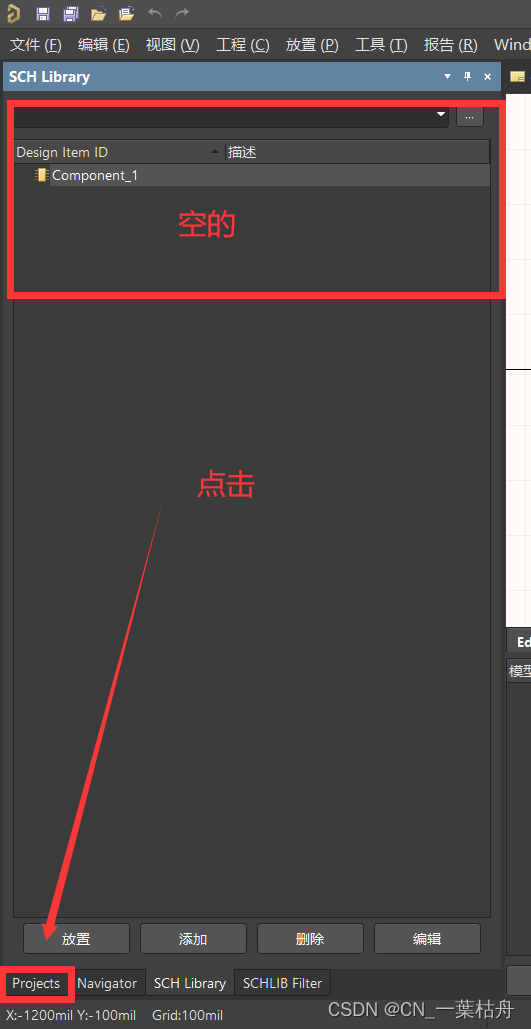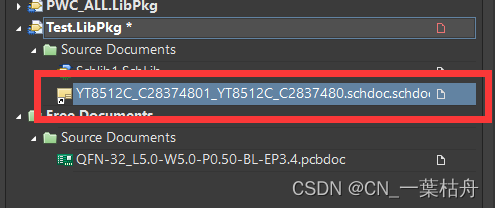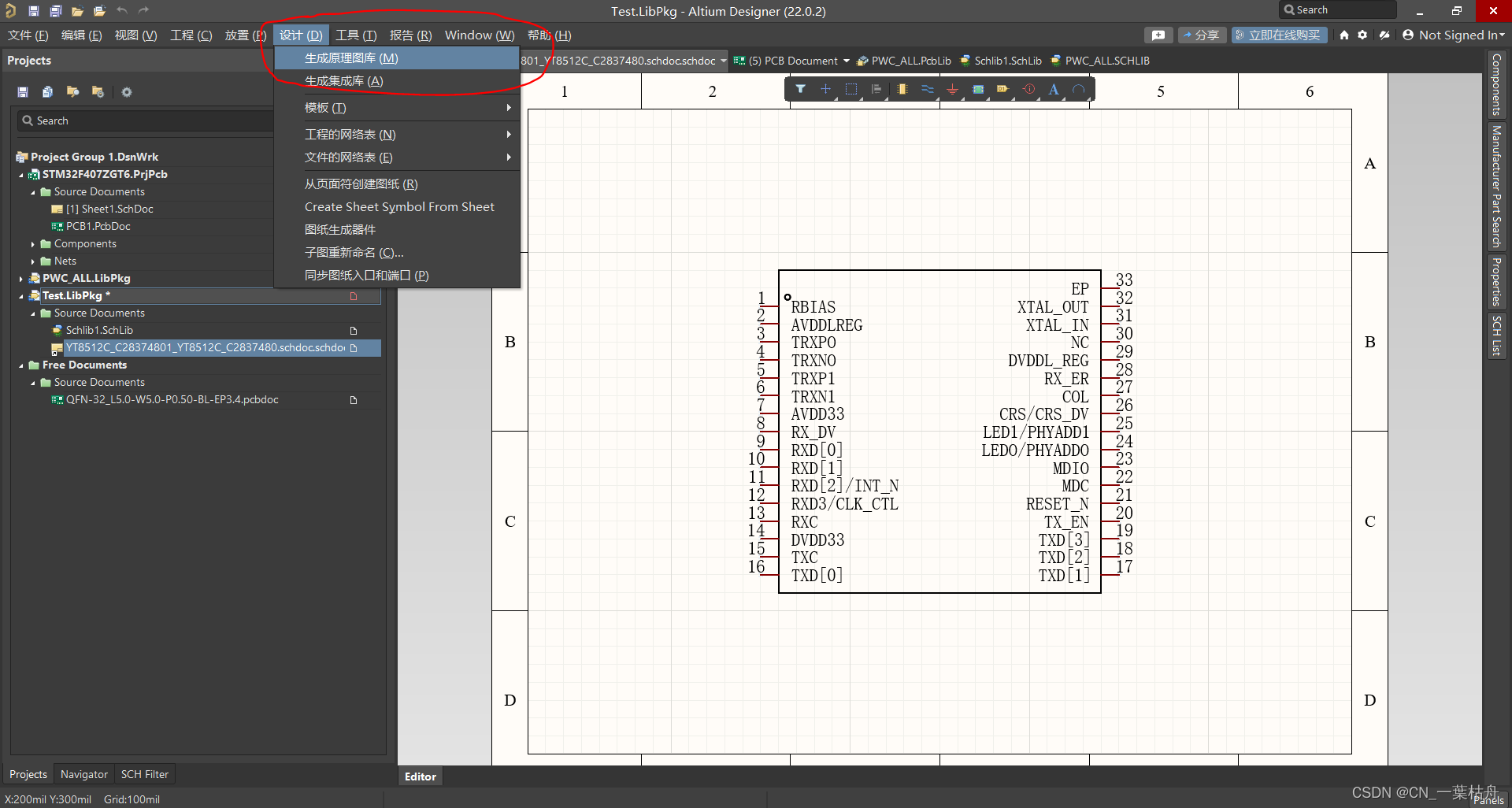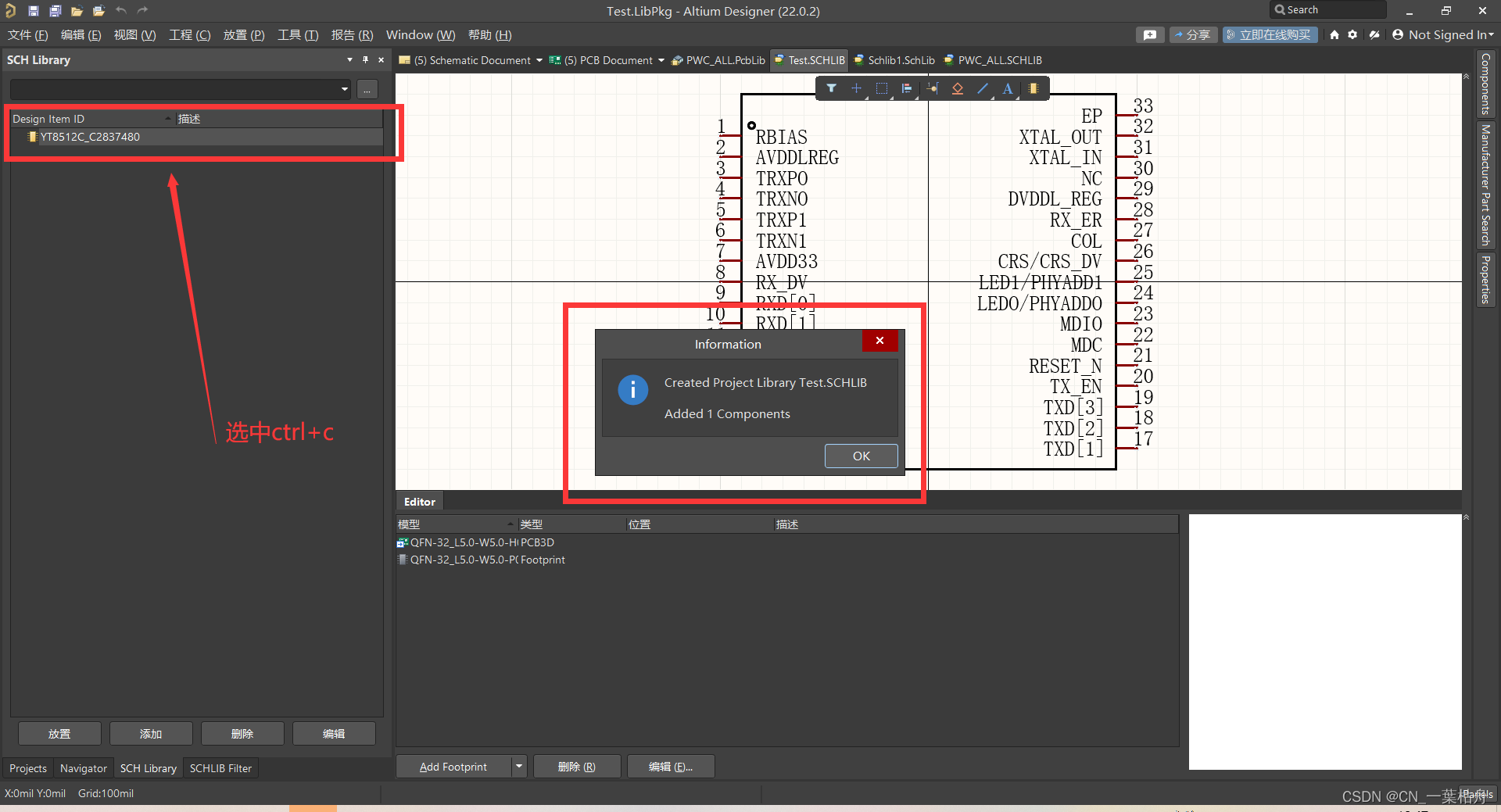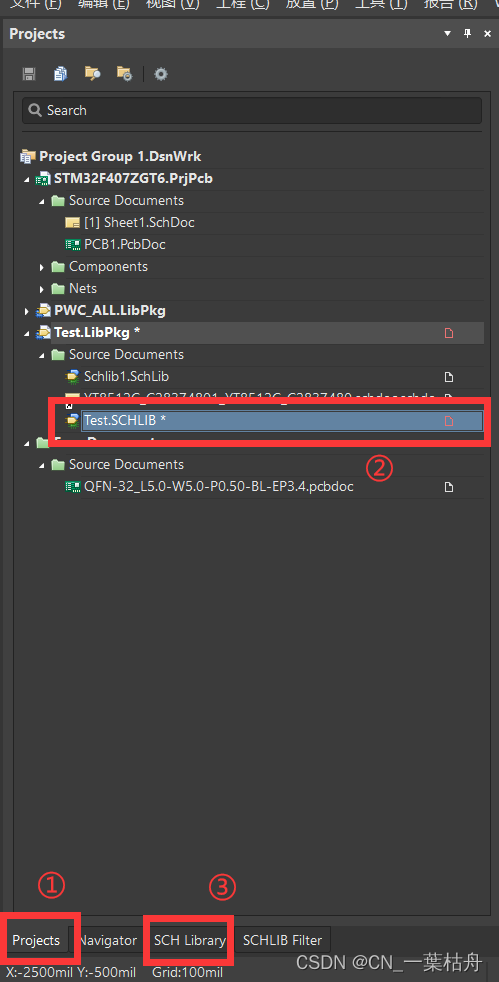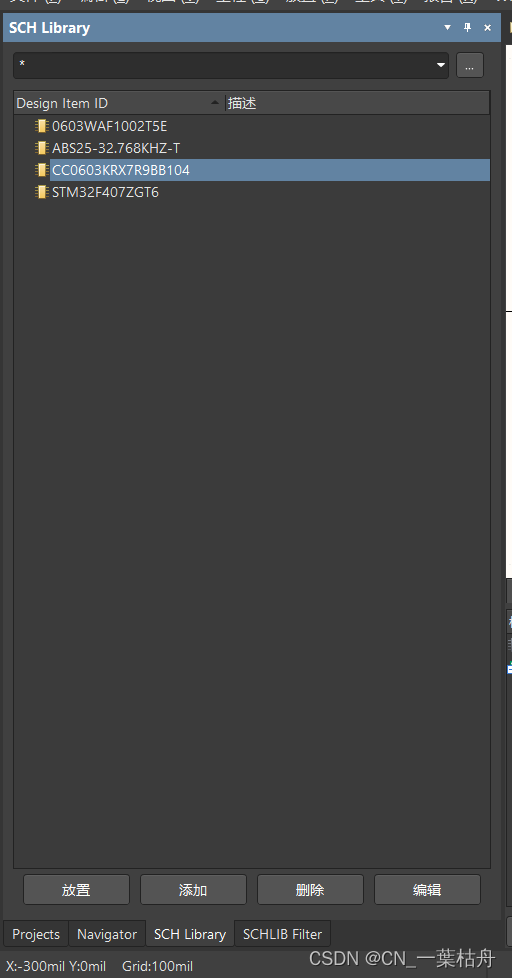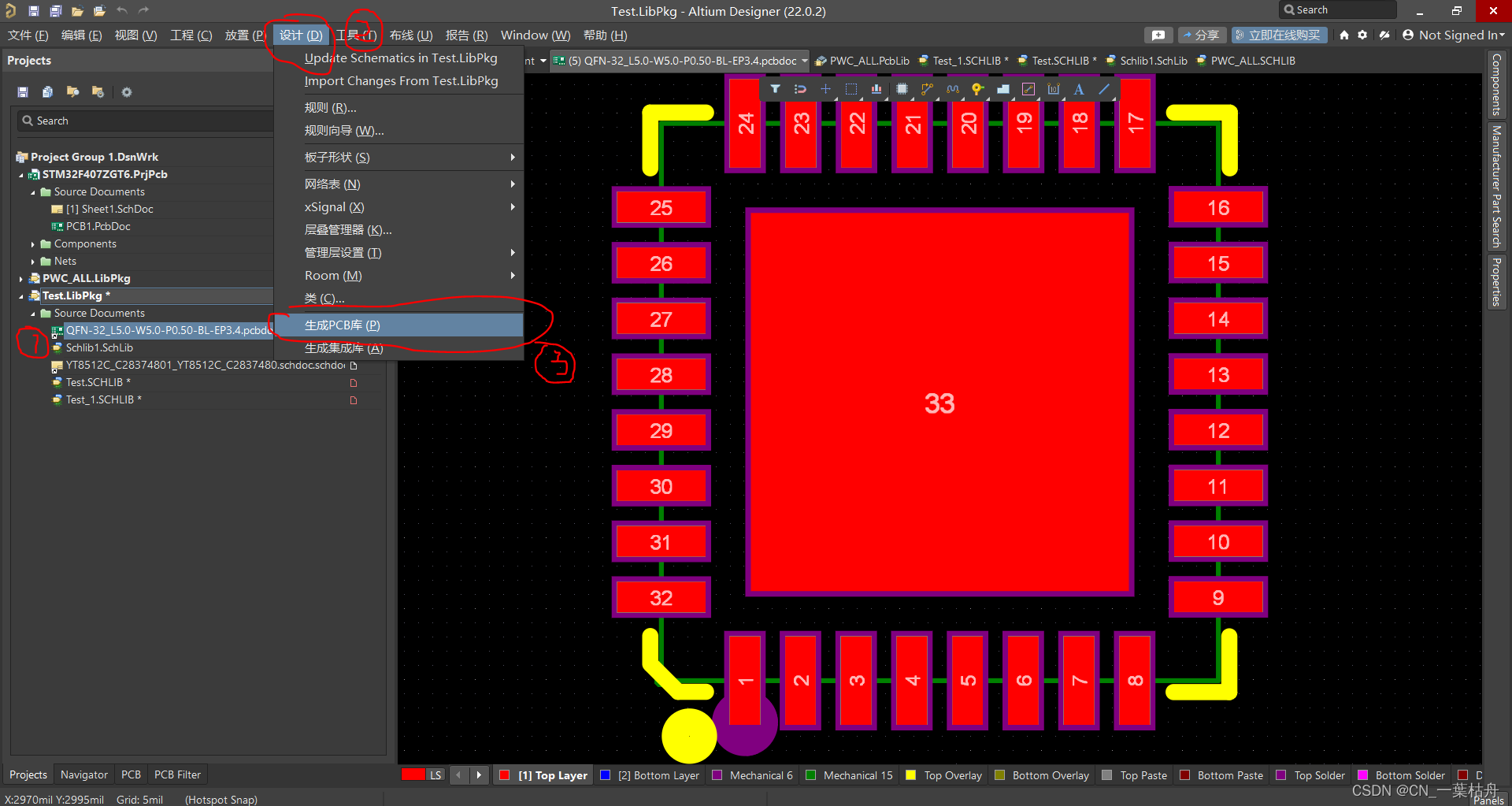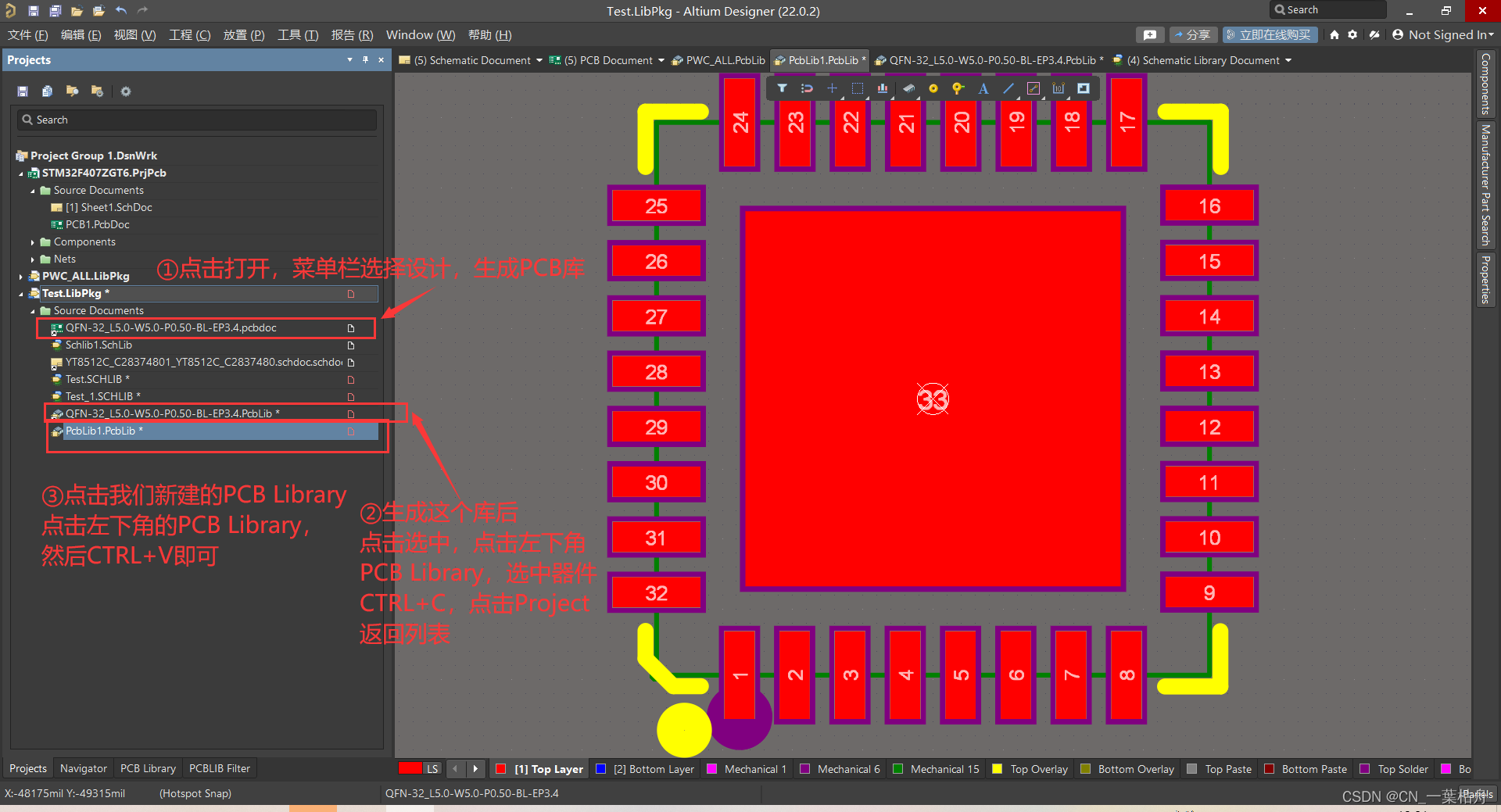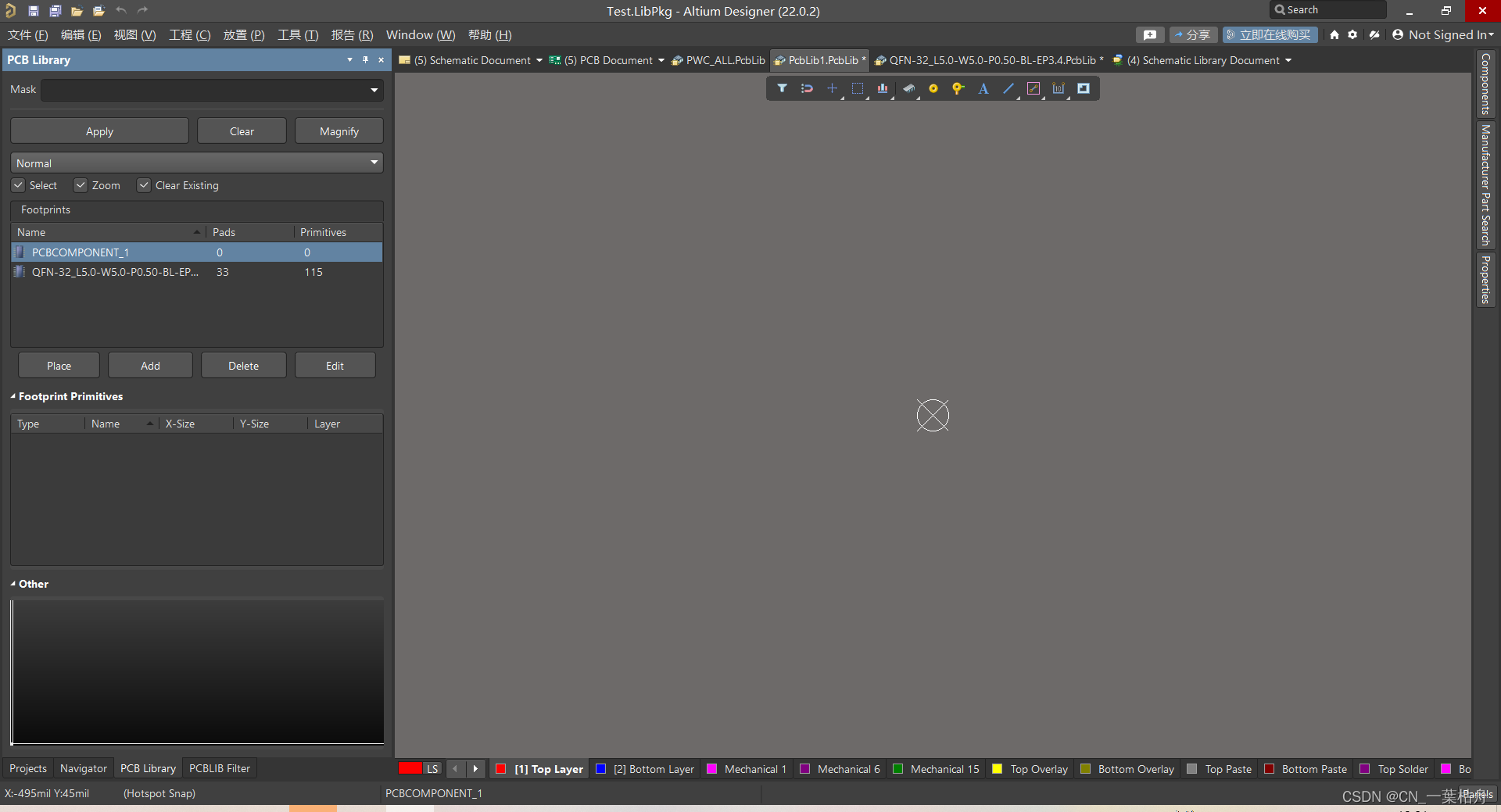AD创建属于自己的元件库(详细) |
您所在的位置:网站首页 › ad17怎么导入元件库 › AD创建属于自己的元件库(详细) |
AD创建属于自己的元件库(详细)
|
我今天开始学习AD2022,但是我想自己创建属于自己的元件库,但是奈何找了好多教程就是随便几句话就把我打发走了,弄了一天都没搞定(也许是我比较菜),所以现在乱懂了,自己写一个属于我们自己小白的教程,希望有用吧哈哈 我比较偷懒,直接使用嘉立创上画好的元件导入,和我们自己创建自己画的步骤其实都一样 第一步:随便找一个想要的元件,点击数据手册下载文件:
然后再打开的界面上点击打开:
导出原理图和封装:
拿到这两个文件后我们直接选中通过AD打开:
打开后就可以看到我们刚刚下载的两个文件:
我们就获得了自己的集成库,这时候我们可以选中它,右键保存: 直接在integerated上右键保存
直接保存为LibPkg格式就行:
这时候我们刚刚新建的集成库的名字就变成刚刚保存文件的名字了:
新建一个在集成库里的元件库: 右键自己的集成库,选择添加新的,选中我们原理图的库
这时候会跳转到我们新建的库当中,但是我们不用管,点击左下角的Project返回刚刚的目录:
返回刚刚的目录了,我们把下载的元件的原理图拖入到我们自己建的集成库中:
打开这个原理图,点击设计,生成原理图库:
点击ok,然后选中左边的我们生成的元件,直接ctrl+c:
点击左下角project返回列表,然后选中自己创建的元件库,再点击SCH Library,直接Ctrl+V:过去就行,但是因为我们这是这个元件库的第一个元件,会默认放入到我们创建的这个元件库中,接下来想放入自己的其他元件也都是这个操作,最后实现的效果就是右图,我们就可以把所有的元件都放在同一个工程继承库里:
PCB库的创建,和刚刚的步骤一样,再我们新建的这个集成库上右键,这次我们不选择第一个元件库,我们选择第二个PCB Library,创建好PCB库后也是一样的,把我们下载的PCB封装拖入创建的集成库中,然后点击设计,选择倒数第二个选项,然后打开生成的PCB封装库,点击PCB Library,CTRL+C,点击Project返回列表,打开自己创建的PCB库,粘贴过去就可以啦:
|
【本文地址】